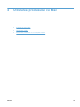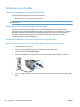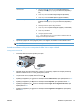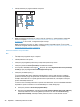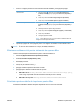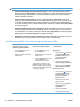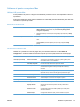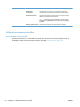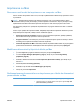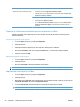HP Color LaserJet Enterprise CP5520 User Guide
7. Pentru a configura produsul să recunoască accesoriile instalate, parcurgeţi aceşti paşi:
Mac OS X 10.4 1.
Din meniul Apple
, faceţi clic pe meniul System Preferences
(Preferinţe sistem) şi apoi pe pictograma Print & Fax (Imprimare şi
fax).
2. Faceţi clic pe butonul Printer Setup (Configurare imprimantă).
3. Faceţi clic pe meniul Installable Options (Opţiuni instalabile).
Mac OS X 10.5 şi 10.6 1.
Din meniul Apple
, faceţi clic pe meniul System Preferences
(Preferinţe sistem) şi apoi pe pictograma Print & Fax (Imprimare şi
fax).
2. Selectaţi produsul din partea stângă a ferestrei.
3. Faceţi clic pe butonul Options & Supplies (Opţiuni şi consumabile).
4. Faceţi clic pe fila Driver.
5. Configuraţi opţiunile instalate.
NOTĂ: Pentru Mac OS X 10.5 şi 10.6, procedura de instalare trebuie să
configureze automat opţiunile instalate.
8. Imprimaţi o pagină din orice program pentru a vă asigura că software-ul este instalat corect.
NOTĂ: În cazul în care instalarea nu a reuşit, reinstalaţi software-ul.
Eliminarea software-ului pentru sistemele de operare Mac
Trebuie să aveţi drepturi de administrator pentru a elimina software-ul.
1. Deschideţi System Preferences (Preferinţe sistem).
2. Selectaţi Print & Fax (Imprimare şi fax).
3. Evidenţiaţi produsul.
4. Faceţi clic pe simbolul minus (-).
5. Ştergeţi coada de imprimare dacă este necesar.
6. Ştergeţi fişierul .GZ din următorul folder de pe disc:
● Mac OS X 10.4: Library/Printers/PPDs/Contents/Resources/<lang>.lproj,
unde <lang> reprezintă codul din două litere al limbii pe care o utilizaţi.
● Mac OS X 10.5 şi 10.6: Library/Printers/PPDs/Contents/Resources
Prioritatea pentru setările de imprimare pentru Mac
Prioritatea modificărilor setărilor de tipărire depinde de locul în care sunt efectuate.
ROWW Software-ul pentru Mac 49